Skelbimas
Netvarka gali labai sumažinti produktyvumą, nesvarbu, ar tai jūsų darbo vieta, namai ar kompiuteris. Entropija yra priežastis, kodėl laikui bėgant kaupiasi netvarka, o kompiuterių kontekste entropija įgyja įvairių formų. Failai pasimeta, programos nenaudojamos, o įvairius kompiuterio kampelius pamažu užima pasklidę duomenų fragmentai. Staiga tavo kažkada erdvus kietajame diske yra daug nenaudingų dalykų 6 patarimai, kaip atlaisvinti vietos diske sistemoje „Windows 10“.Net terabaitas saugyklos vietos greitai užpildomas medijos failais. Čia parodysime, kaip lengvai atlaisvinti gigabaitų vietos diske sistemoje „Windows 10“, pašalinant perteklinius sistemos failus. Skaityti daugiau ir tu turi jį išvalyti. Bet kaip?
Nepakanka ištrinti dalykus į kairę ir į dešinę. Turite rasti didelius kosmoso šernus, nustatyti, kuriuos verta ištrinti, ir įsitikinti, kad nepakenksite savo sistemai. Laimei, yra keletas būdų, kuriuos galite naudoti norėdami maksimaliai išvalyti vietą „Windows“ kompiuteryje. Atidarykite savo techninių įrankių rinkinį ir įtraukite juos į savo repertuarą, nes jie pravers kas kelis mėnesius atliekant įprastą valymą.
1. Išanalizuokite vietą diske
Pirmas dalykas, kurį norite padaryti, yra analizuoti savo diskus Automatiškai atlaisvinkite vietos diske naudodami „Windows 10 Storage Sense“.Ką daryti, kai baigiasi vietos diske? „Windows 10“ turi funkciją, vadinamą „Storage Sense“, kuri gali padėti išvalyti kosmosą. Mes parodysime, kaip jį nustatyti. Skaityti daugiau norėdami pamatyti, kurie elementai užima daugiausiai vietos ir kur jie yra. Priežastis paprasta: jei norite per trumpiausią laiką išvalyti kuo daugiau vietos, greičiausias būdas yra atsikratyti didelių gabaritų daiktų.
Tačiau disko analizatorius taip pat naudingas ieškant paslėptų ar pamirštų failų. Prisimenate tuos failus, kuriuos atsisiuntėte prieš kelis mėnesius, bet negalėjote rasti, kur jie dingo? O gal sukaupėte krūvą failų, kurie jums buvo naudingi prieš metus, bet dabar nieko nereiškia? Na, jie visą tą laiką užėmė vietą. Disko analizatorius jums pasakys, kad jie egzistuoja, ir galėsite juos ištrinti.
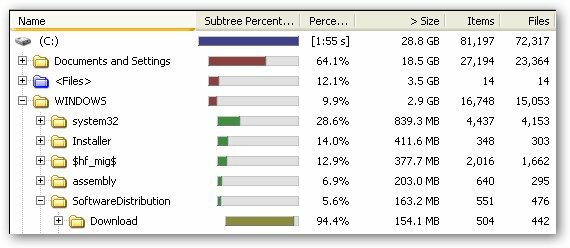
Tam naudoju programą, vadinamą WinDirStat, kuris reiškia „Windows“ katalogų statistiką. Jis nuskaito visą jūsų sistemą ir viską sutvarko į lengvai naršantį medį parodo, kurie aplankai užima daugiausiai vietos Vizualizuokite savo standžiojo disko naudojimą naudodami „WinDirStat“. Skaityti daugiau ir kokie daiktai užima tą vietą. Kietojo disko vizualizavimo įrankiai „WizTree“ gali padėti jums rasti, kas užima vietą jūsų diske [Windows]Kai kurie vartotojai teikia pirmenybę vaizdams, jiems reikia diagramų ir grafikų, o kitiems reikia kuo daugiau skaitinių duomenų, o kai kurie iš mūsų tiesiog nori, kad informacija ekrane būtų rodoma kuo greičiau... Skaityti daugiau kaip WinDirStat arba WizTree dar lengviau suprasti, kur slypi didelės problemos. Labai rekomenduoju.
2. Išvalyti laikinus failus
Laikinieji failai yra būtent tai, ką rodo jų pavadinimas: failai, kurie yra laikinai naudingi. Tai reiškia, kad galite eiti į priekį ir juos ištrinti, nebijodami pažeisti bet kokių svarbių jūsų sistemos procedūrų. Dauguma laikinųjų failų naudojami diegiant programas (reikia išpakuoti visus tuos duomenis prieš perkeliant juos į sistemą) ir naršyklėse (dėl talpyklos priežasčių), todėl tai gana saugu.
Galbūt norėsite patikrinti naršyklių temą Naršyklės valiklis. Viena vertus, kiekviena naršyklė turi įmontuotą parinktį laikinų duomenų ištrynimas 7 paslėptos „Windows“ talpyklos ir kaip jas išvalytiTalpykloje saugomi failai gali užimti daug baitų. Nors tam skirti įrankiai gali padėti atlaisvinti vietos diske, jie gali to neišvalyti. Parodysime, kaip rankiniu būdu atlaisvinti saugyklos vietos. Skaityti daugiau pvz., istorija, atsisiuntimai, talpykla, slapukai ir kt. Tačiau naudodami Browser Cleaner galite išvalyti daugiau nei vieną naršyklę vienu metu ir tereikia vieno mygtuko. Be to, „Browser Cleaner“ gali išvalyti su programa susijusius laikinus duomenis, pvz., IM žurnalus, programų talpyklas ir kt. Labai lengva, labai greita ir labai patogu.
3. Pašalinkite pasikartojančius failus
Nežinau, kaip jūs, bet buvo daug kartų, kai atsisiunčiau failą ir perkėliau jį į kokią nors vietą, kad galėčiau saugiai pasilikti ir pamiršti, kur jį padėjau. Po kelių dienų pasukite pirmyn ir niekur nematau failo, todėl atsisiunčiau naują jo kopiją. Jei taip nutinka kelis kartus – ypač jei failas yra didelio dydžio, pvz., didelės programos diegimo failas – tai tikrai gali užimti vertingos vietos.
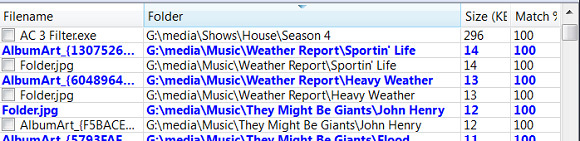
Laimei, yra nemažai įrankiai, skirti pašalinti pasikartojančius failus Greitai ištrinkite pasikartojančius failus naudodami šiuos įrankiusVienas iš greičiausių būdų užkimšti standųjį diską yra saugoti pasikartojančius failus. Dažniausiai jūs tikriausiai net nežinote, kad turite pasikartojančių failų. Jie kilę iš įvairių... Skaityti daugiau akimirksniu. Peržiūrėkite juos, suraskite tai, kas jus domina, atsisiųskite ir išbandykite. Pasikartojančių failų ištrynimas yra puikus būdas atlaisvinti prarastos vietos, o geriausia yra tai, kad proceso metu iš tikrųjų neprarandate jokio turinio, nes jie buvo dublikatai. Aš asmeniškai esu palankus dupeGuru.
4. Išvalykite nepanaudotą funkcijų vietą
Ar žinojote, kad kai kurioms „Windows“ funkcijoms, pvz., sistemos atkūrimui ir sulaikytosios veiksenos režimui, reikia vietos standžiajame diske, kad veiktų? Teisingai. Didelę dalį standžiojo disko gali užimti šioms funkcijoms skirta vieta, net jei tos funkcijos nebuvo naudojamos seniai.
Yra du būdai, kaip pakoreguoti sistemos atkūrimą: sumažinti rezervuotos vietos kiekį ARBA ištrinti ankstesnius sistemos atkūrimo taškus. Anksčiau atsakėme, kaip ištrinti sistemos atkūrimo taškus, todėl ieškokite konkrečių nurodymų, kaip tai padaryti. Tiesiog žinokite, kad galite sutaupyti gigabaitų duomenų, priklausomai nuo to, kiek kompiuterio nustatymų skirta sistemos atkūrimui.

Kita vertus, užmigdymo režimas yra sistemos funkcija, leidžianti išsaugoti kompiuterio būseną prieš jį „išjungiant“, tada atkuria šią būseną, kai „vėl ją įjungiate“. Visa ši informacija išsaugoma užmigdymo sistemos faile, kuris užima daug erdvė. Jei išjungsite užmigdymo režimą ir ištrinsite tą failą, galėsite susigrąžinti tą vietą. Norėdami gauti konkrečių instrukcijų, How-To Geek turi a pranešimas apie hiberfil.sys ištrynimą.
Pastaba: atlikite šiuos sistemos pakeitimus savo rizika. MakeUseOf neprisiima jokios atsakomybės, jei bet kokiu būdu sugadinsite savo sistemą. Jei nesate tikri, ką darote, nedarykite to!
5. Įkelkite į debesies saugyklą
Vienas iš naujausių technologijų pasiekimų buvo debesys. Dar svarbiau, debesies saugykla Dropbox vs. „Google“ diskas vs. „OneDrive“: kuri saugykla debesyje jums tinkamiausia?Ar pakeitėte požiūrį į saugyklą debesyje? Prie populiarių „Dropbox“, „Google“ disko ir „OneDrive“ parinkčių prisijungė kiti. Padedame jums atsakyti, kurią debesies saugyklos paslaugą turėtumėte naudoti. Skaityti daugiau . Su juo galite įkelti failus į serverį ir užtikrinti, kad jie būtų saugūs ir patikimi, kad galėtumėte atlaisvinkite vietos vietiniame standžiajame diske 5 dalykai, kuriems turėtumėte naudoti saugyklą debesyjeDebesų saugyklos paslaugos yra puikios tuo, kad jos siūlo nemokamos saugyklos dalį, kurią kiekvienas turėtų turėti. Augant debesų populiarumui, o kompiuteriai keliaujant yra tokie populiarūs kaip... Skaityti daugiau . Dauguma debesų saugyklos paslaugų automatiškai sinchronizuos jūsų duomenis debesyje ir kompiuteryje. Tiesiog eikite į gerai žinomą paslaugą, pvz Dropbox arba Sugarsync, ir bus minimali rizika prarasti failus.

Tačiau vienas įspėjimo žodis: galbūt nenorėsite įdėti savo slaptų duomenų į debesį 3 patarimai, kaip apsisaugoti nuo debesų kompiuterijos pavojųDebesų kompiuterija šiais laikais yra labai populiari, todėl dabar turime daugiau pasirinkimų nei bet kada anksčiau. Kiek iš mūsų kasdien naudojasi „Dropbox“, „SkyDrive“ ar „Google“ disku? Kaip... Skaityti daugiau . Pastaruoju metu daug kalbama apie saugumą, PRISM Kas yra PRISM? Viskas, ką reikia žinotiJAV Nacionalinė saugumo agentūra turi prieigą prie bet kokių duomenų, kuriuos saugote pas JAV paslaugų teikėjus, pvz., „Google Microsoft“, „Yahoo“ ir „Facebook“. Jie taip pat tikriausiai stebi didžiąją dalį eismo, tekančio per... Skaityti daugiau , pasiklausymas ir visas tas džiazas. Jei nenorite nieko - ir aš turiu galvoje bet kas – nuskaitote jūsų duomenis, tada neįkelkite jų į debesį. Kitu atveju nedvejodami naudokite saugyklą debesyje kaip išplėstinę saugyklą ar net kaip atsarginę kopiją.
6. Pašalinkite programas
Žinoma, nepamirškite, kad galite pašalinti programas, kad atlaisvintumėte vietos. Jei turite kokių nors programų, kurių neleidote daugelį metų, pašalinkite jas, tačiau įsitikinkite, kad turite kokių nors būdų jas įdiegti iš naujo, jei jų prireiks. Dėl žiniatinklio atsisiųstos medžiagos nesijaudinkite, bet aš kalbu apie kompaktinius ir DVD diskus, skirtus mokamai programinei įrangai – prieš ištrindami juos iš disko įsitikinkite, kad juos vis dar turite.
Nors numatytasis „Windows“ pašalinimo įrankis puikiai veikia daugelyje programų, galite išbandyti trečiosios šalies įrankį, pvz., GlarySoft's Absoliutus pašalinimo įrankis kad visiškai pašalintumėte visus įdiegtos programinės įrangos pėdsakus.
Išvalyta vieta
Neleiskite savo kompiuteriui pavirsti į šlakelį paklydusių programų ir failus, kurie užkemša jūsų erdvę 7 paslėptos „Windows“ talpyklos ir kaip jas išvalytiTalpykloje saugomi failai gali užimti daug baitų. Nors tam skirti įrankiai gali padėti atlaisvinti vietos diske, jie gali to neišvalyti. Parodysime, kaip rankiniu būdu atlaisvinti saugyklos vietos. Skaityti daugiau . Jei nuolat trūksta vietos diske, įnirtingai ieškote failų, kuriuos norite ištrinti šen bei ten palaukti iki kitos savaitės, tada gal vertėtų prisėsti ir tikrai ką nors išvalyti erdvė. Šie metodai ir įrankiai jums padės.
Kokius patarimus ir gudrybes naudojate valydami kompiuterį? Pasidalykite savo mintimis su mumis komentaruose!
Vaizdo kreditas: „Windows Cleaner“ per „Flickr“., Failai ir aplankai per „Shutterstock“.
Joelis Lee turi B.S. informatikos srityje ir daugiau nei šešerių metų profesionalaus rašymo patirtį. Jis yra MakeUseOf vyriausiasis redaktorius.

